电脑文件系统错误打不开怎么办 如何修复电脑文件系统错误2144927439
更新时间:2023-06-12 16:00:32作者:jiang
电脑文件系统错误打不开怎么办,电脑是我们日常生活和工作必不可少的工具,但在使用过程中难免会出现各种问题。其中文件系统错误是一个较为常见的问题。当出现文件系统错误2144927439时,会导致电脑无法打开某个或某些文件,给我们带来极大的困扰。在这种情况下,我们应该及时采取措施,修复文件系统错误,保障电脑正常使用。接下来我们将探讨如何有效地修复电脑文件系统错误。
如何修复电脑文件系统错误2144927439
“文件系统错误(-2144927439)。”
记录一下我的修复过程,win10系统小伙伴如果遇到相同问题。可以使用。
①键盘按“WIN+R”打开“运行”对话框
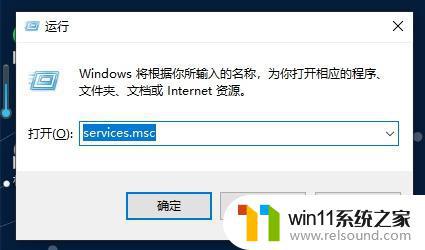
在对话框输入“services.msc”点击“确定”按钮。会出现如下界面。
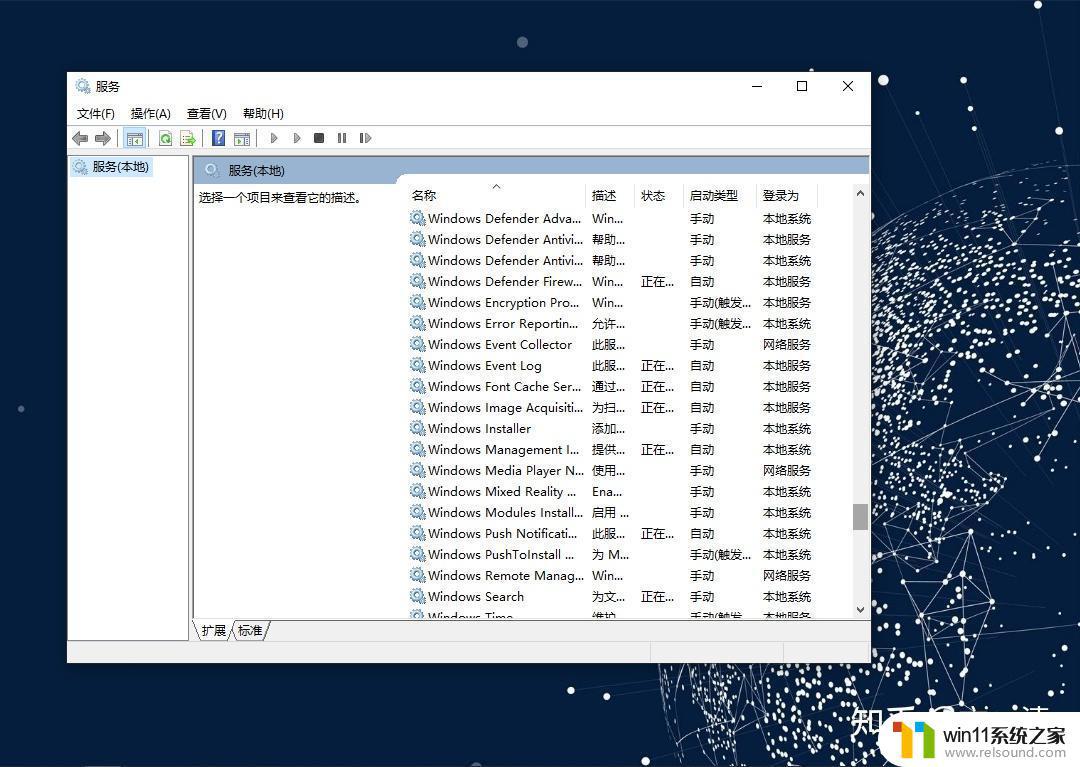
下拉至Windows部分,找到“Windows LicenseManager”,有些电脑可能是中文,即找到“Windows 许可证管理器服务”,并双击。
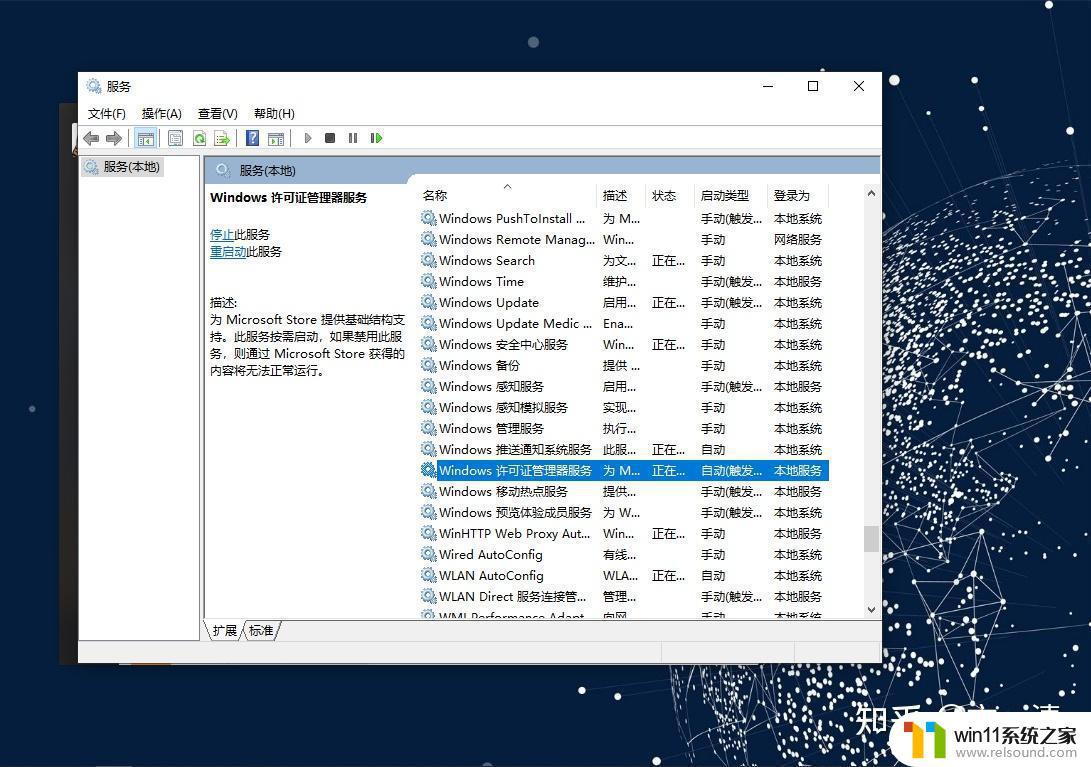
进入界面:

出现文件系统错误的小伙伴,此时上图中的启动类型的选项。即上图“自动”部分,你们应该是写的“手动”。
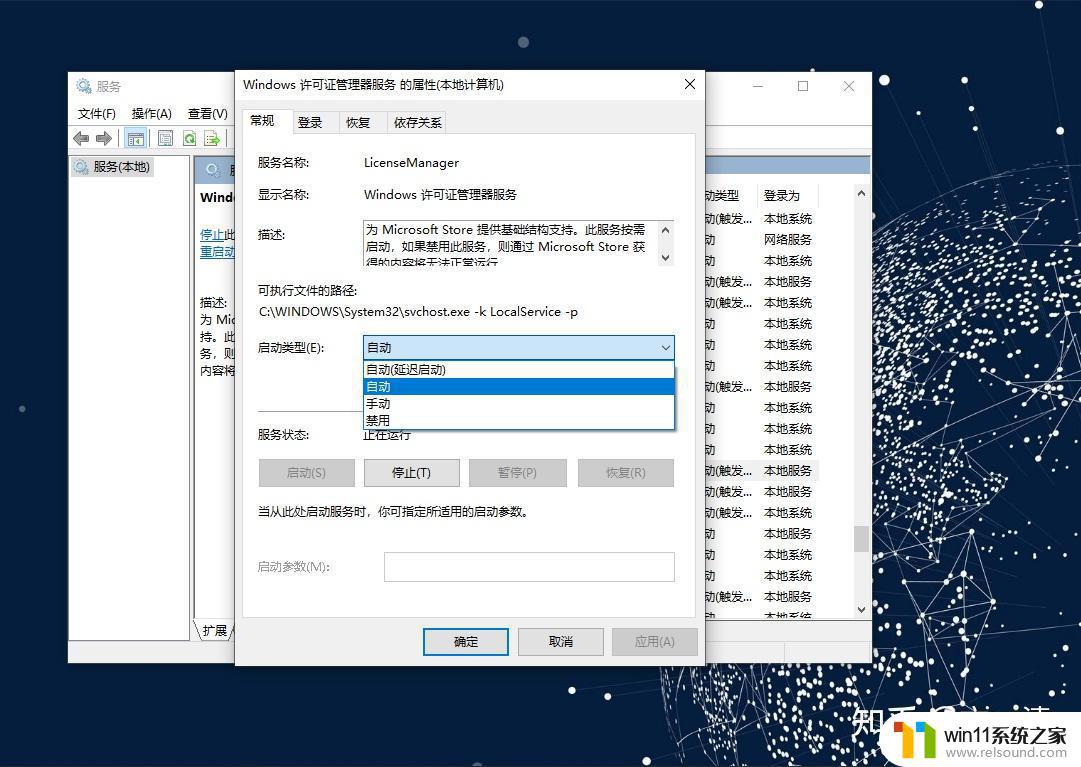
点击,将其改为“自动”,点击“确定”按钮,后重启电脑,即可修复。
如果遇到了电脑文件系统错误,不要慌张。尝试使用Windows自带的工具修复或者使用第三方软件进行修复,如果还不行,考虑重装系统或寻求专业人员的帮助。保持数据备份也是非常重要的,这样即使出现问题也不会造成太大影响。
电脑文件系统错误打不开怎么办 如何修复电脑文件系统错误2144927439相关教程
- 微信电脑版文件怎么在电脑上打开
- 苹果电脑windows系统怎么删除 苹果系统如何删除windows系统
- 文件夹双击打不开怎么办
- 电脑上rar文件怎么打开
- 打印机处于错误状态无法打印如何解决
- 电脑显示英文开不了机怎么解决
- 电脑开机一直准备配置windows怎么办 电脑一直在准备配置windows如何解决
- windows如何压缩文件 windows怎么压缩文件
- 电脑老是更新怎么办
- 怎么在电脑上修改wifi密码
- 怎么把一段文字变成声音
- 电脑备忘录软件怎么下载到桌面
- 任务栏卡了,不能点了
- error no boot disk has been detected
- 怎样把手机投屏到电脑上
- 电脑上谷歌浏览器无法访问此网站
电脑教程推荐